Как удалить приложение в бада
Производители смартфонов и планшетов на Android просто обожают устанавливать на свои гаджеты неудаляемые встроенные приложения. Хорошо, когда они полезны. Но в большинстве случаев это просто шлак, занимающий место и раздражающий своей рекламой.
Продвинутые пользователи могут получить root‑доступ на своём устройстве и снести все эти программы. Однако многие не рискуют прибегать к такому способу — из‑за нежелания лишаться гарантии, перспективы перестать получать OTA‑обновления или по другим причинам.
К счастью, удалять встроенные программы в Android можно и без root. Новичкам способы могут показаться сложноватыми, но, если аккуратно следовать инструкции, всё получится.
Никогда не удаляйте приложения, назначения которых не понимаете. Вы можете повредить операционную систему смартфона, и придётся перепрошиваться.
Кроме того, перед копанием в системных настройках обязательно сделайте резервные копии фото, музыки, видео и других важных данных из памяти смартфона.
Как подготовиться к удалению встроенных приложений на Android
Для начала понадобится включить отладку по USB. Делается это довольно просто.
Как удалить встроенные приложения с помощью ADB App Control
Это метод для тех, кто не хочет долго разбираться в настройках. Вам понадобится только проставить несколько галочек и нажать на кнопку.
1. Установите программу ADB App Control
Зайдите на сайт приложения и скачайте последнюю версию. Программа упакована в архив ZIP — её надо будет распаковать в любую удобную для вас папку. Лучше всего, если она будет расположена в корне вашего системного диска — например, так: C:\ADB_AppControl_162
Если вы пользователь системы Windows 7 или Windows 8, вам ещё понадобится скачать и установить драйвер ADB вот отсюда. Загрузите и запустите программу ADB Driver Installer.
После всех приготовлений запустите файл ADBAppControl.exe. Нажмите галочку «Не показывать обучение снова» и кнопку «Я понял!» Приложение готово к работе.
2. Подключите смартфон к компьютеру
Подсоедините ваш смартфон к ПК через USB‑кабель (желательно тот, что шёл с ним в комплекте). Лучше подключать напрямую к материнской плате, а не через передние разъёмы корпуса. Выберите режим «Без передачи данных» и согласитесь на применение отладки по USB, разрешите её этому компьютеру всегда.
Программа ADB App Control может попросить установить дополнительное приложение на ваш смартфон. Оно не обязательно, но позволяет отображать иконки и названия приложения, а не имена пакетов. Поэтому разблокируйте экран смартфона, если его отключили, и нажмите «Да» в окне ACBridge.
Если установка автоматически не удалась, скопируйте файл com.cybercat.acbridge.apk из папки C:\ADB_AppControl_162\adb в память смартфона, отсоедините USB‑кабель и инсталлируйте файл вручную, как обычную программу. Для этого понадобится разрешить установку из неизвестных источников.
После инсталляции ACBridge переподключите смартфон к ПК.
3. Удалите ненужные приложения
Теперь выделите галочками программы, от которых хотите избавиться. В выпадающем меню справа выберите вариант «Удалить». Нажмите красную кнопку «Удалить», затем «Да» и OK.
Как удалить встроенные приложения с помощью Android Debug Bridge
Этот вариант подойдёт для любителей командной строки. Принцип действия тот же.
1. Установите ADB
Нам понадобится утилита ADB (Android Debug Bridge). Для разных операционных систем процедура её установки примерно одинакова. Выберите версию ADB для вашей ОС, а затем сделайте следующее:
- Загрузите ZIP‑архив с ADB.
- Извлеките его содержимое в какую‑нибудь папку без русских букв в названии. На Windows лучше всего это сделать в корень системного диска — C:\platform‑tools. В macOS и Linux можно просто извлечь всё на рабочий стол. Появится папка platform‑tools.
- Откройте «Командную строку» в Windows или «Терминал» в macOS/Linux. В Windows командную строку нужно запускать от имени администратора — для этого щёлкните значок «Командной строки» правой кнопкой мыши и выберите «Дополнительно» → «Запуск от имени администратора».
- Теперь нужно открыть в терминале папку platform‑tools. Введите команду cd /путь/к/вашей/папке/ и нажмите Enter.
Если не знаете, какой путь ведёт к вашей папке, сделайте вот что:
- На Windows щёлкните по папке правой кнопкой мыши с зажатым Shift и нажмите «Копировать как путь». Затем вставьте в терминал скопированную строчку.
- На macOS зажмите Alt и щёлкните по папке правой кнопкой мыши, затем выберите «Скопировать путь до…».
- Либо на macOS или Linux просто перетащите папку platform‑tools в окно терминала.
Теперь ADB готова к работе.
2. Узнайте названия пакетов
Теперь нужно выяснить, что, собственно, мы хотим удалять. Для этого установите на смартфон приложение App Inspector. Откройте его и отыщите там предустановленные программы, которые вам не нужны.
Нажмите на название программы в списке — и перед вами появится информация о ней. Нас интересует раздел Package name — там содержится имя ненужного вам пакета. Выглядеть оно будет примерно так: com.android.browser.
Нужно куда‑нибудь записать имена пакетов, которые вы собираетесь удалить. App Inspector позволяет легко скопировать имя, просто нажав на него. Можете собрать эти данные в каком‑нибудь текстовом файле или документе в облаке, чтобы потом на компьютере легко оперировать ими.
Badoo представляет собой популярное приложение, в котором можно знакомиться с интересными людьми. Сервис создан по формату социальных сетей, где пользователи указывают много подробных сведений о себе. Когда необходимость в использовании приложения отпадает, можно его просто удалить с устройства. При этом, просто перенести программу в корзину, будет недостаточно. Пользователям следует знать, как правильно удалить сервис и профиль полностью.
Как удалить анкету с Баду на телефоне насовсем
Инструкция по удалению анкеты:
- открыть мобильную версию приложения знакомства, раздел учетной записи, через нажатие фотографии личного профиля;
- перейти в меню настроек аккаунта, обозначающееся в виде шестеренки;



Социальная сеть и на данном этапе вновь попытается задержать пользователя, разработчики предложат указать причину такого решения. Можно нажать на любую кнопку и при желании, оставить свой комментарий.

Как удалить приложение Баду
Кроме ликвидации профиля, потребуется убрать само приложение и имеющиеся копии файлов на устройстве. Как правило, сведения о просмотренных страницах всегда кэшируется и занимает много свободного места в памяти гаджета.
Как сделать очистку:
Если чистка будет совершаться через телефон:
Точное расположение функций зависит от используемой версии операционной системы и прошивки устройства.
Как убрать свое фото с Баду
Все загружаемые в приложение фотографии проходят подтверждение личности пользователя. После такого контроля, вверху снимка появляется значок, свидетельствующий о том, что на нем изображен реальный человек. Пользователи, прошедшие авторизацию через сторонние социальные сети, в качестве главного фото получать снимок из второго профиля.
В приложении имеется несколько разделов:
Чтобы создать первый раздел, требует разместить не менее двух снимков. Пользователям доступен их просмотр через пролистывание на компьютере или мобильную версию.
Для удаления фото необходимо:
Удалить главное фото, если оно было единственным в аккаунте, не получится. Сделать это можно только через замену аватарки на любой другой снимок.
Если необходимо выполнить действие через компьютер:
Дополнительное позволяет совершить замену фото или сделать личным.
Как удалить анкету с компьютера
Для этого потребуется иметь само устройство, стабильное подключение к сети Интернет, данные для входа и совершить последовательно следующие дейсвтия:
На совершаемый запрос приложение предложит несколько вариантов:
- скрыть имя аккаунта в поисковых системах;
- автоматическое удаление переписок, избранных аккаунтов, симпатий.
Как снова восстановить анкету в Баду

Восстановить профиль Баду можно в течение 30 дней, после его удаления. Если данный срок истек, ничего вернуть не получится.
Почему администрация сайта дает такой небольшой срок для восстановления страницы:
30 дней, по мнению разработчиков приложения, достаточный срок для принятия решения. Некоторым пользователям требуется меньше времени, и они возвращаются. Если профиль Баду был удален случайно или попал в руки к мошенникам, восстановление займет всего пару часов.
Вернуть профиль Баду после его удаления можно следующим путем:
Если пользователь не может найти в почтовом ящике письмо для восстановления, потребуется обратиться техническую службу поддержки сайта и пройти верификацию через номер телефона или аккаунт социальной сети.

Чтобы увеличить привлекательность смартфонов, производители ставят на них как можно больше разных программ. Это понятно. Просто берём и удаляем ненужное… Стоп.
Оказывается, некоторые программы невозможно удалить. Например, на отдельных моделях Samsung невозможно удалить Facebook (есть только опция 'disable'). Говорят, на Samsung S9 вдобавок предустановлены «неудаляемые» приложения Microsoft.
Эти смартфоны приведены для примера. Такая же проблема и на других моделях. На многих есть неудаляемые программы от самого производителя.
Всё это надо зачистить.
Очень редко встречаются примеры моделей, на которых нет лишних программ. Например, когда вышел первый iPhone, то компания Apple жёстко зафиксировала пакет установленных приложений, поэтому оператор AT&T не смог добавить туда свой привычный мусор.
Есть ещё пример смартфонов от Google начиная с Google Phone G1 в 2008 году, затем линейки Nexus и вплоть до текущих Pixel (Pixel 1, 2 и 3). На них тоже нет почти никакого мусора, если не считать слишком большого количества приложений Google, которые тоже считаются якобы системными и не удаляются полностью. Ну и небольшого количества сторонних неудаляемых приложений. Например, на Nexus5 намертво вшит HP Cloud Print. Но об этом позже.
В принципе, по такой логике и многочисленные приложения от Apple на iPhone можно считать ненужным мусором. Если быть точным, на iPhone предустановлены 42 приложения, не все из которых легко удалить: App Store, Calculator, Calendar, Camera, Clock, Compass, Contacts, FaceTime, Files, Find My Friends, Find My iPhone, Game Center, Health, Home, iBooks, iCloud Drive, iMovie, iTunes Store, iTunes U, Keynote, Mail, Maps, Messages, Music, News, Notes, Numbers, Pages, Passbook, Phone, Photos, Podcasts, Reminders, Safari, Settings, Stocks, Tips, TV, Videos, Voice Memos, Wallet, Watch, Weather.
На Android предустановлено 29 приложений, и тоже некоторые из них не удаляются стандартными средствами: Android Pay, Calculator, Calendar, Camera, Chrome, Clock, Contacts, Docs, Downloads, Drive, Duo, Gmail, Google, Google+, Keep, Maps, Messages, News & Weather, Phone, Photos, Play Books, Play Games, Play Movies & TV, Play Music, Play Store, Settings, Sheets, Slides, YouTube.
Примечание: описанный ниже способ позволяет удалить любое из этих приложений.
Впрочем, мы говорим в первую очередь не о мусоре в дефолтной операционной системе, а о других ситуациях, когда сторонний производитель вроде Samsung заполняет свой смартфон огромной кучей неудаляемых программ, начиная с собственных фирменных приложений, и заканчивая программами Facebook и Microsoft. Так же поступают и другие производители.
Зачем они это делают? Ну очевидно, что из-за денег. По партнёрским соглашениям установить программы партнёра стоит одних денег. А установить те же самые программы в виде неудаляемых — уже совершенно других денег. Это просто предположение.
Хотя это просто удивительно. Мы платим за телефон Samsung сотни долларов! И они ещё хотят урвать пару баксов на партнёрских соглашениях!

Возможность удалить приложение отсутствует
Facebook всегда заявлял, что «отключение» (disable) приложения — то же самое, что и удаление. Хотя оно (приложение) потом и занимает немного места в памяти, но не должно проявлять никакой активности или собирать данные. Но в последнее время люди настолько потеряли доверие к Facebook, что не верят даже в это. Мол, а почему оно тогда полностью не удаляется из системы?
Facebook и Microsoft годами заключает соглашения c производителями телефонов и операторами связи по всему миру. Финансовые условия не разглашаются. Facebook также отказывается говорить, с какими конкретно партнёрами у него сделки на неудаляемые приложения.
Впрочем, «неудаляемые» они только теоретически. На практике достаточно открыть ADB (Android Debug Bridge) и запустить пару команд.
На телефоне должна быть разрешена отладка по USB, а на компьютере установлен USB-драйвер устройства.
выводит список установленных пакетов.
pm list packages | grep 'oneplus'
package:com.oneplus.calculator
package:net.oneplus.weather
package:com.oneplus.skin
package:com.oneplus.soundrecorder
package:com.oneplus.opsocialnetworkhub
package:cn.oneplus.photos
package:com.oneplus.screenshot
package:com.oneplus.deskclock
package:com.oneplus.setupwizard
package:com.oneplus.sdcardservice
package:com.oneplus.security
package:cn.oneplus.nvbackup
package:com.oneplus.wifiapsettings
Как вариант, можно установить на телефоне бесплатную программу Инспектор приложений. Она покажет подробную информацию обо всех установленных приложениях, их разрешения. Вдобавок она может извлекать (скачивать) APK-файлы для любого установленного приложения.
Для удаления конкретного пакета запускаем такую команду:
Это работает без рутования.
Для упомянутых в начале статьи «неудаляемых» программ это выглядит так:
Facebook App Installer
Microsoft OneDrive
Microsoft PowerPoint
Microsoft OneNote
Кстати, приложения от Facebook действительно лучше удалить, потому что они собирают и отправляют в компанию огромный объём персональных данных обо всех аспектах вашей деятельности. Чтобы оценить объём собираемых данных, взгляните на эту диаграмму. Она сравнивает, какие данные о вас собирают разные мессенджеры: Signal, iMessage, WhatsApp и Facebook Messenger.

Источник: 9to5Mac
Facebook Messenger высасывает буквально всё, что может. А вот Signal относится к пользователям гораздо более уважительно. Оно и понятно: это криптомессенджер, ориентированный на приватность.
Понятно, почему в Android нельзя удалить системные приложения штатными средствами. Но список «системных» приложений тоже неоднозначный. Например, перечисленные пакеты трудно назвать системными. Но штатными средствами удалить их тоже нельзя, только отключить (disable):
- Google Play Музыка
- Google Play Фильмы
- Google Play Книги
- Chrome
- YouTube
- и др.
Google Play Музыка
Google Play Фильмы
Более того, метод подходит вообще для любого системного компонента.
… и мы навсегда избавляемся от встроенного лаунчера.
Примечание с форума xda-developers. Что касается системных приложений, то они снова появятся после сброса настроек. Это означает, что они всё-таки по-настоящему не удаляются с устройства, а просто удаляются для текущего пользователя (user 0). Вот почему без 'user 0' команда adb не работает, а эта часть команда как раз и указывает произвести удаление только для текущего пользователя, но кэш/данные системного приложения всё равно останутся в системе. И это хорошо, потому что даже после удаления системного приложения телефон всё равно сможет получать официальные обновления OTA.
Кстати, с 1 апреля 2021 года в России начнут принудительно устанавливать российский софт на все новые смартфоны. Список из 16 приложений уже утверждён, вот некоторые из них:
На правах рекламы
Нужен сервер с Android? У нас возможно даже это! VDSina предлагает недорогие серверы с посуточной оплатой, установка любых операционных систем с собственного ISO.
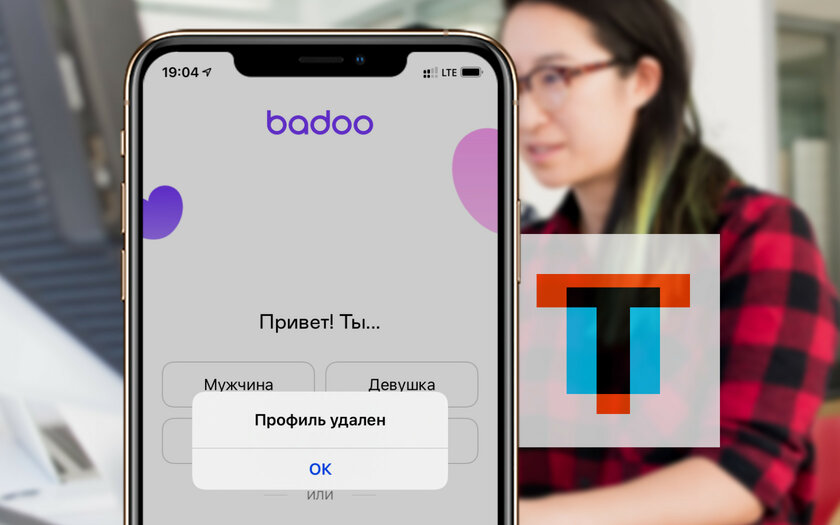
Если социальный сервис Баду, который предназначен для знакомств в сети, успешно выполнил свою задачу, от учетной записи в нем можно избавиться раз и навсегда. По крайней мере, если вы не думаете, что он вам еще может всерьез понадобиться. Это можно сделать в мобильном приложении и через веб-версию.
Содержание
Как удалить профиль в Badoo с телефона
Шаг 1. Откройте мобильное приложение Badoo.
Шаг 2. Перейдите в раздел учетной записи.
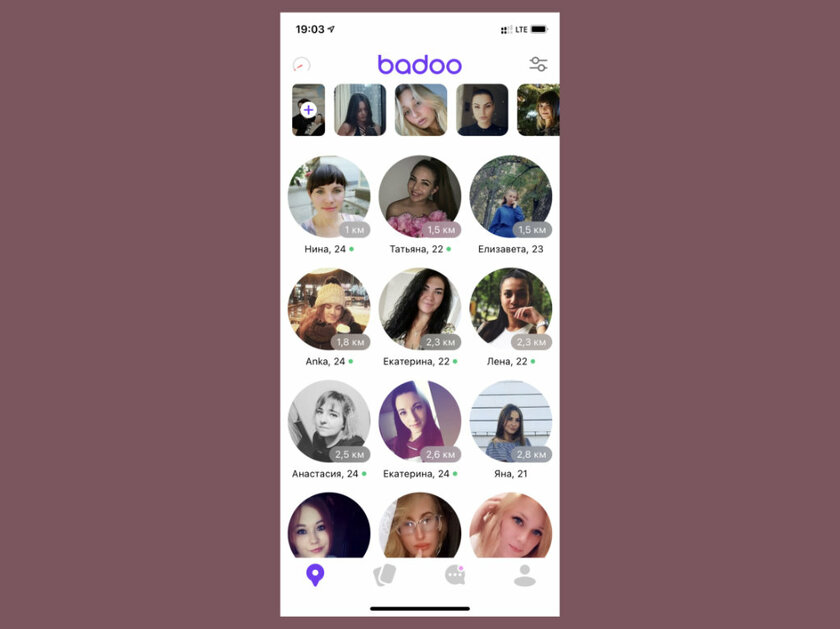
Шаг 3. Разверните меню «Настройки» с помощью кнопки в виде шестеренки.
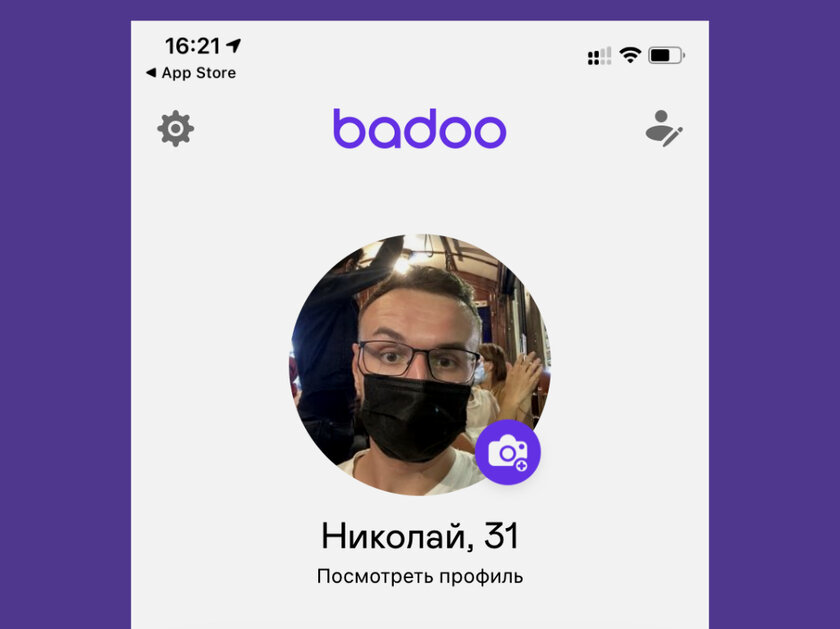
Шаг 4. Выберите пункт «Аккаунт».
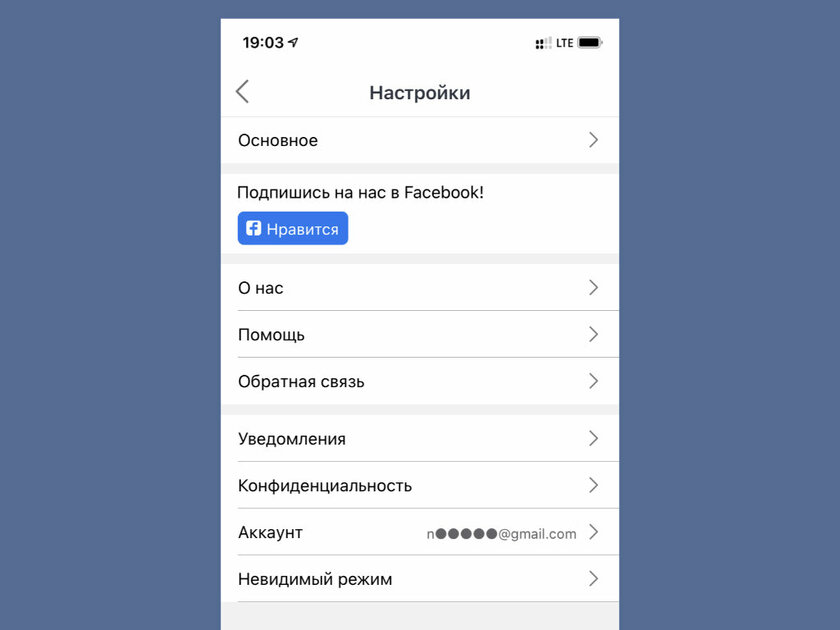
Шаг 5. Нажмите на кнопку «Удалить аккаунт» в нижней части экрана.
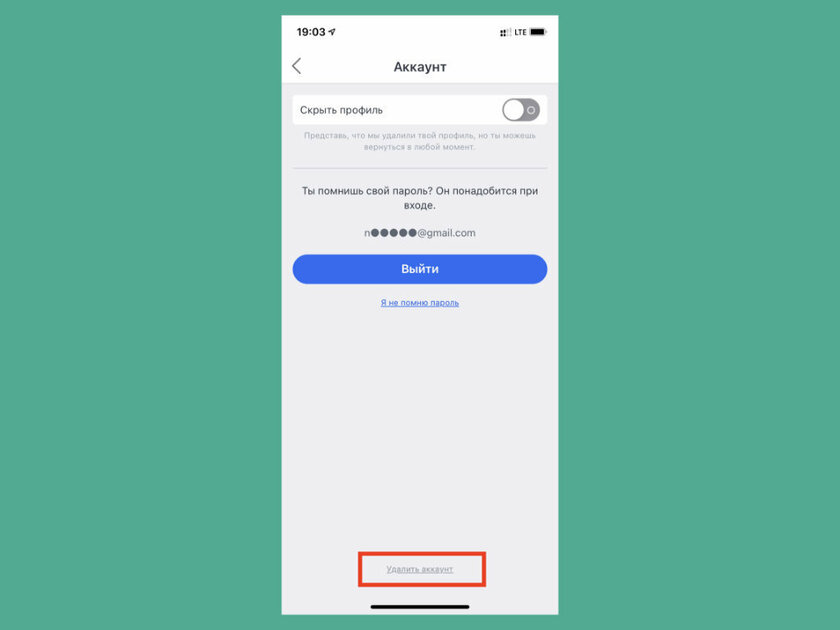
Шаг 6. Определите вариант «Удалить аккаунт» в перечне возможных альтернатив и воспользуйтесь кнопкой «Продолжить».
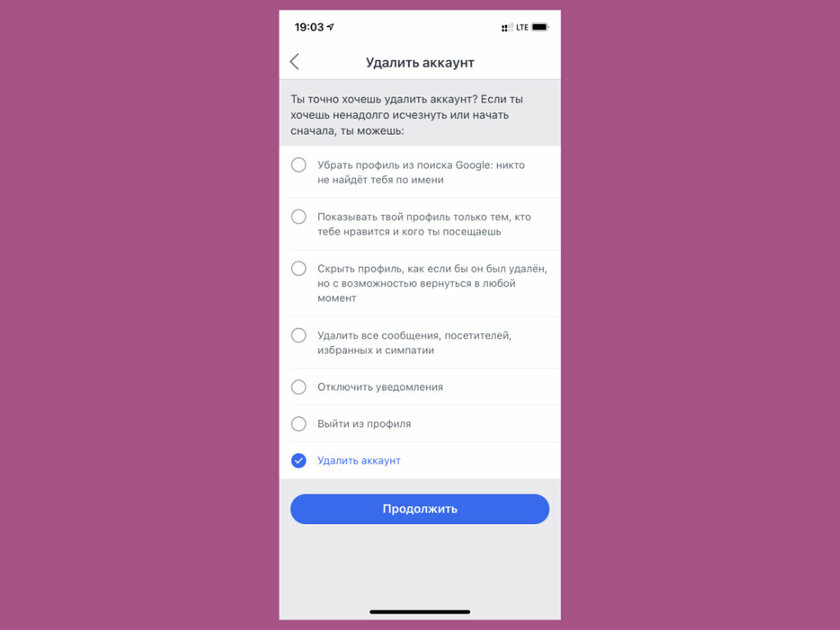
Шаг 7. Сервис может предложить вам остаться с ним: за это он даже может временно включить для вас премиальный доступ. Отклоните предложение с помощью кнопки «Нет, удалить мой аккаунт».
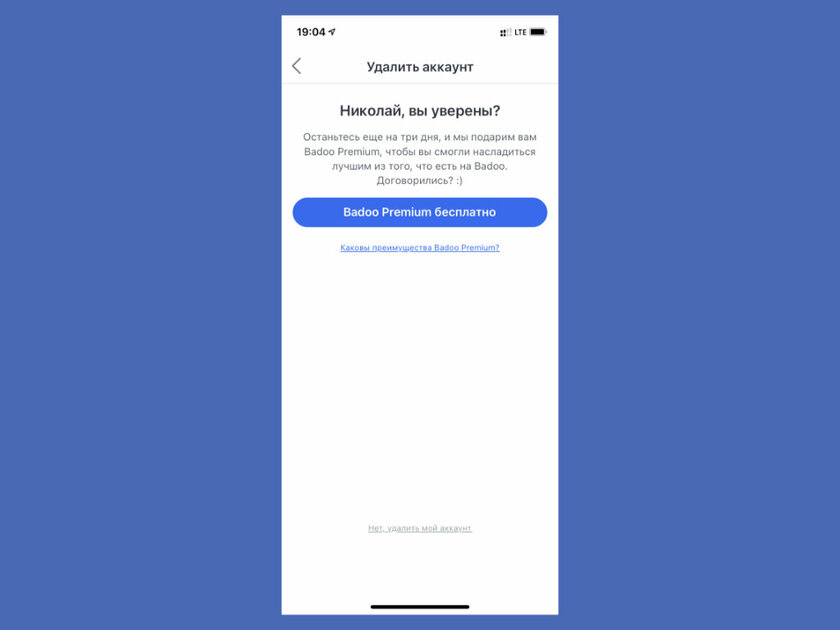
Шаг 8. Выберите причину удаления учетной записи — например, «Я уже нашел кого-то на Badoo» — и подтвердите свое намерение с помощью кнопки «Удалить аккаунт».
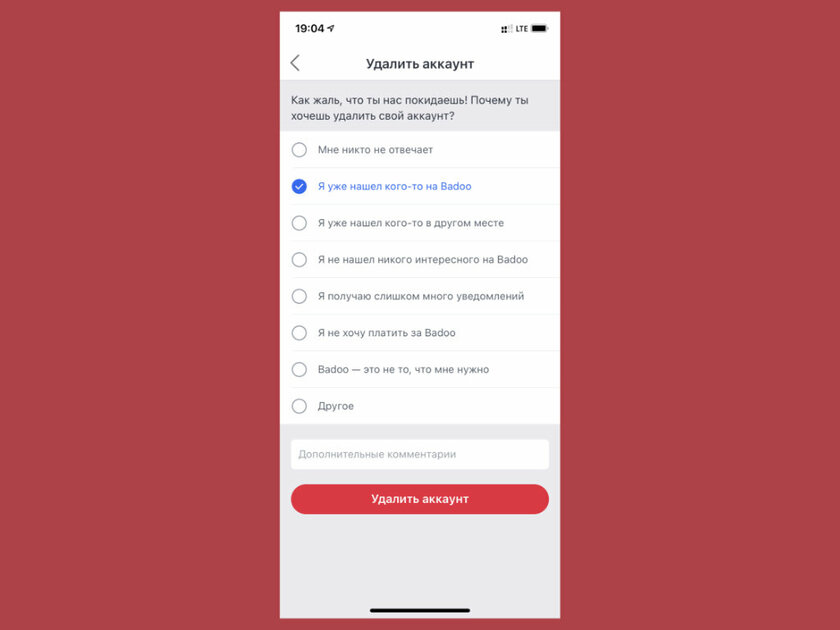
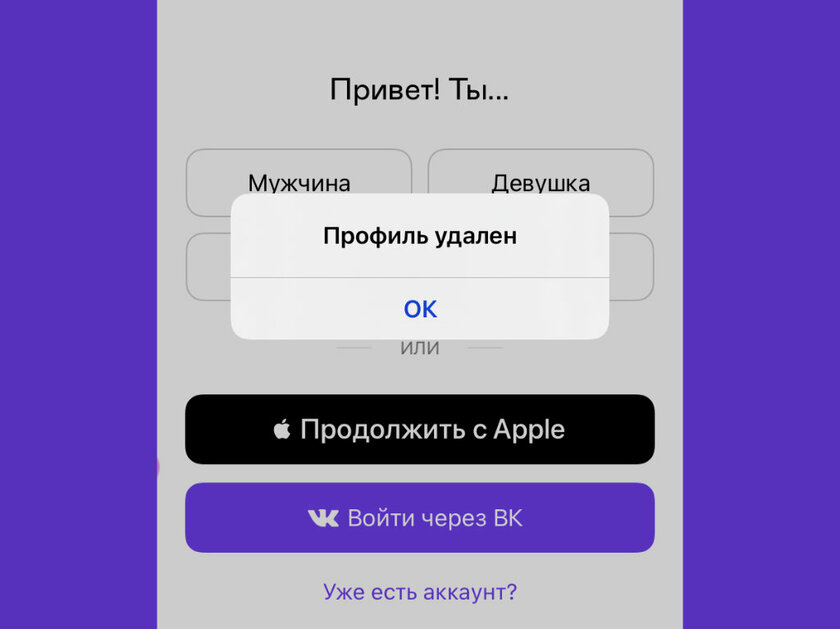
После удаления учетной записи Badoo у вас будет 30 дней, чтобы восстановить ее. В это время ваши данные не будут отображаться другим пользователям. Если вы передумаете, сможете вернуть всю свою информацию. Если время ожидания закончится, все ваши регалии в рамках сервиса канут в лету.
Как удалить профиль в Badoo через сайт
Шаг 1. Перейдите на сайт Badoo по ссылке и пройдите процедуру аутентификации.
Шаг 2. Откройте раздел своего профиля, нажав на свое имя в левом верхнем углу экрана.
Шаг 3. Перейдите в настройки учетной записи с помощью кнопки в виде шестеренки в верхнем правом углу экрана.
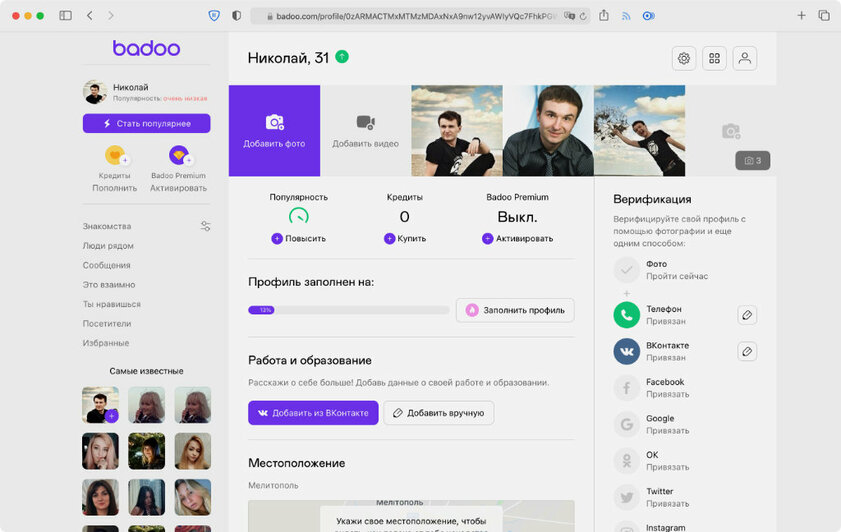
Шаг 4. Пролистайте данное меню до нижней части и нажмите на кнопку «Удалить аккаунт».
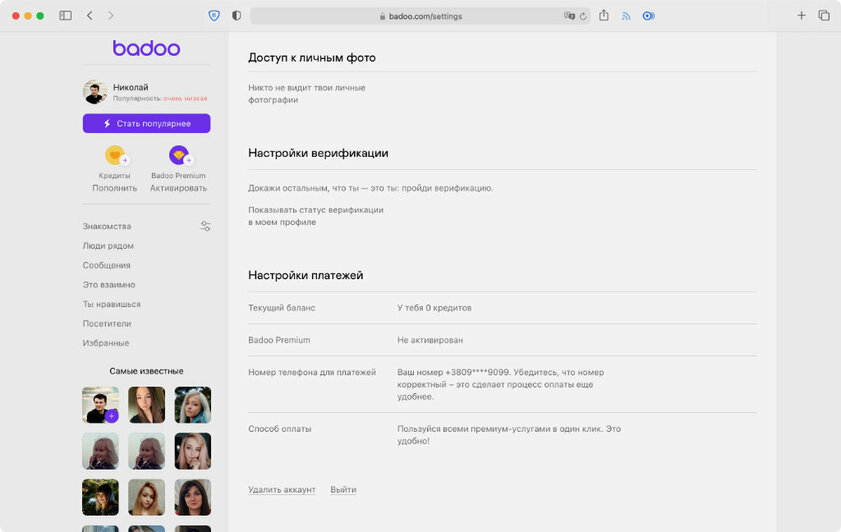
Шаг 5. Определите вариант «Удали аккаунт» в перечне возможных альтернатив и воспользуйтесь кнопкой «Продолжить».
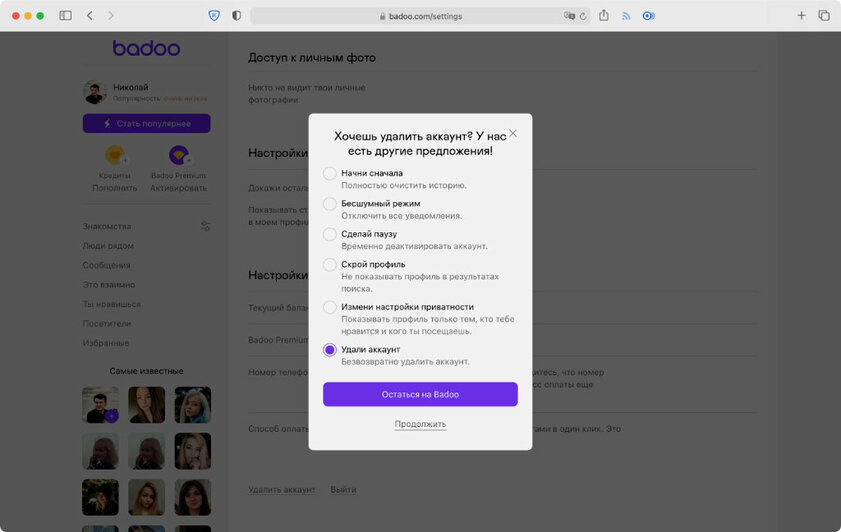
Шаг 6. Выберите причину удаления учетной записи — например, «Я больше не ищу пару» — и подтвердите свое намерение с помощью кнопки «Продолжить».
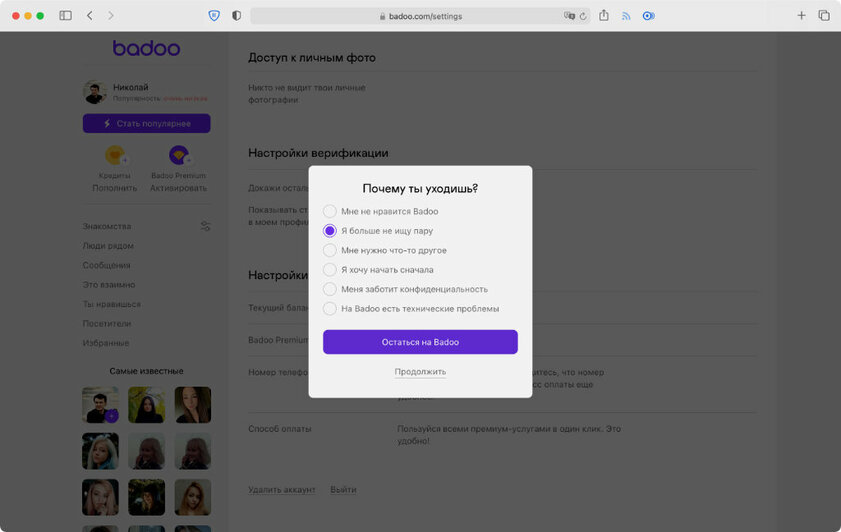
Шаг 7. Уточните причину удаления учетной записи — например, «Я уже встретил кого-то на Badoo» — и подтвердите свое намерение с помощью кнопки «Продолжить».
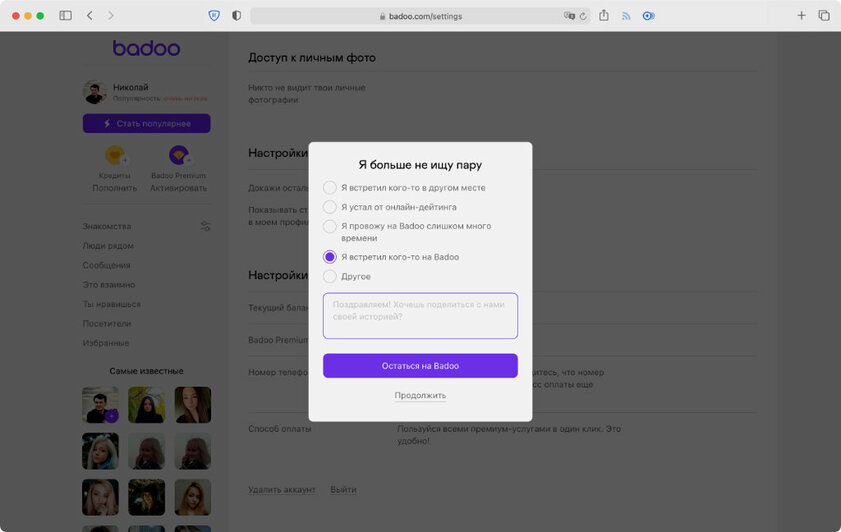
Шаг 8. Введите пароль от учетной записи, определите проверочные символы и подтвердите свое намерение с помощью кнопки «Удалить аккаунт».
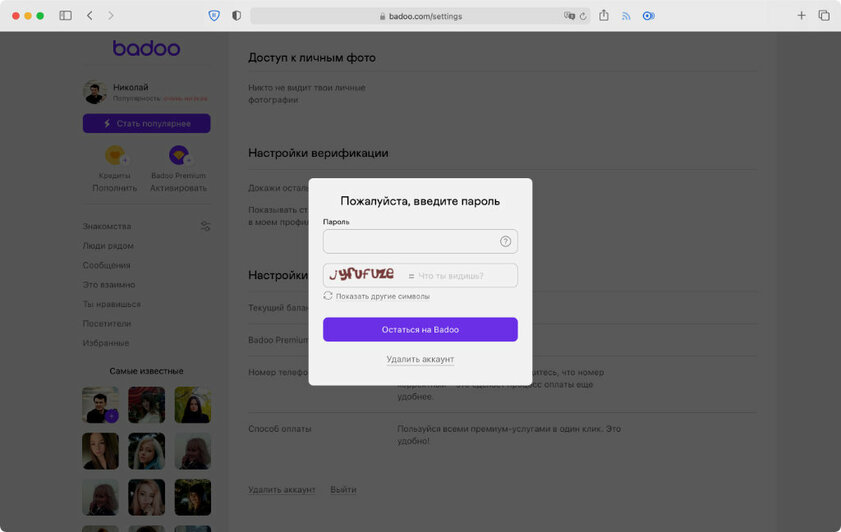
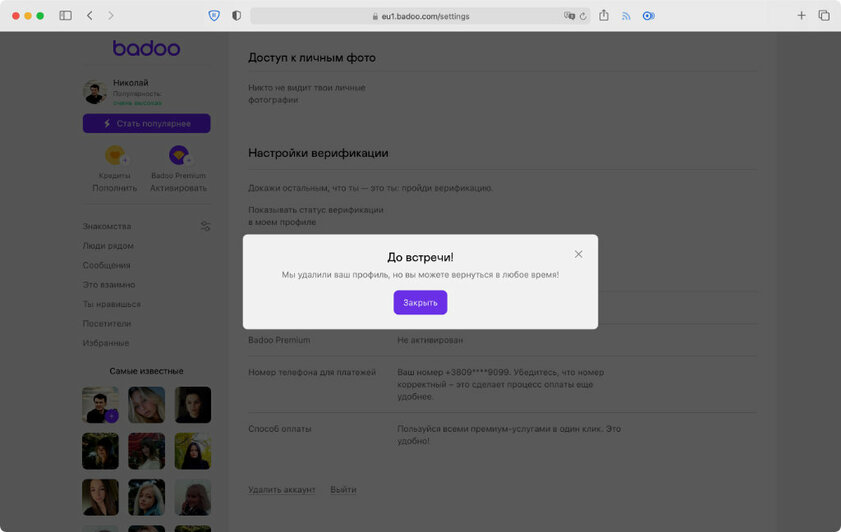
⚠️ Если инструкция перестала работать или у вас возникли проблемы на каком-то шаге — пожалуйста, сообщите об этом в комментариях. Мы обязательно изучим проблему и обновим статью.
Читайте также:


